| 일 | 월 | 화 | 수 | 목 | 금 | 토 |
|---|---|---|---|---|---|---|
| 1 | 2 | 3 | 4 | 5 | ||
| 6 | 7 | 8 | 9 | 10 | 11 | 12 |
| 13 | 14 | 15 | 16 | 17 | 18 | 19 |
| 20 | 21 | 22 | 23 | 24 | 25 | 26 |
| 27 | 28 | 29 | 30 |
- 해시
- Eclipse
- JDK
- OAuth 인증
- SQL코딩테스트
- 백준
- 맥북
- 27866
- 깃허브
- 안드로이드 스튜디오
- MAC OS
- Iterator
- homebrew
- 프로그래머스
- Java
- mysql
- HashMap
- 문자열 숫자 변환
- 핸드폰 가리기
- M1
- sort정렬
- 프로그램서
- github
- Android Studio
- 노선별 평균 역 사이 거리 조회하기
- 가격이 제일 비싼 식품의 정보 출력하기
- 알고리즘
- 코딩테스트
- 포맷 지정자
- 자바
- Today
- Total
개발일지
[GitHub] 안드로이드 스튜디오 Github 연동하기 / 코드 업로드 하기 본문
저는 친구들과 프로젝트를 진행하면서 한 번도 github를 사용해보지 않았고 혼자 프로젝트를 진행할 때만 사용했는데요.
협업 툴로 사용하려고 하니 어려워 정리를 해두려고 합니다.
보시고 이해가 안 가는 부분이 있으시면 댓글 남겨주세요 :)
*밑의 내용을 따라 하기 전에 레퍼지토리를 만드셔야 합니다.
레파지토리 만드는 법이 궁금하시면 여기를 눌러주세요.
* 아래 내용은 맥을 기준으로 설명됩니다.
Github 로그인하기

- 안드로이드 스튜디오 실행 후 상단 Android Studio -> Settings... 를 클릭해 줍니다.
*단축키: CMD + ,

- Version Control -> Git을 클릭해 줍니다.
- Test를 클릭해 주면 밑에 노란 포인트처럼 'Git version is ~'라고 뜹니다.
- 이 문구가 떴다면 Git이 제대로 설치되어 있는 겁니다.
*아닐 시 깃을 설치하셔야 합니다.

- Git 바로 밑에 있는 GitHub를 클릭해 주세요.
- 왼쪽 상단에 + 버튼 클릭 후 Log In with Token... 을 클릭해 주세요.
- 깃허브에서 발급받은 토큰을 붙여 넣기 한 후 Add Account를 눌러주시면 됩니다.
레파지토리 연동하기
* 협업 툴로 사용하시면서 Github에 있는 코드를 가져오실 분들은 여기를 클릭해 주세요.
- 시작하기에 앞서 새로운 프로젝트를 만들어 주세요.

- 상단의 VCS -> Enable Version Control Integration... 을 클릭해 줍니다.

- Git으로 설정하신 후 OK 누르시면 됩니다.
- 그 후 상단을 다시 확인하시면 VCS가 Git으로 바뀌었을 겁니다.

- Git -> Manage Remotes... 를 클릭해 줍니다.

- +버튼을 누르고 레파지토리의 URL을 붙여 넣어주시면 됩니다.
레파지토리 복사하는 법
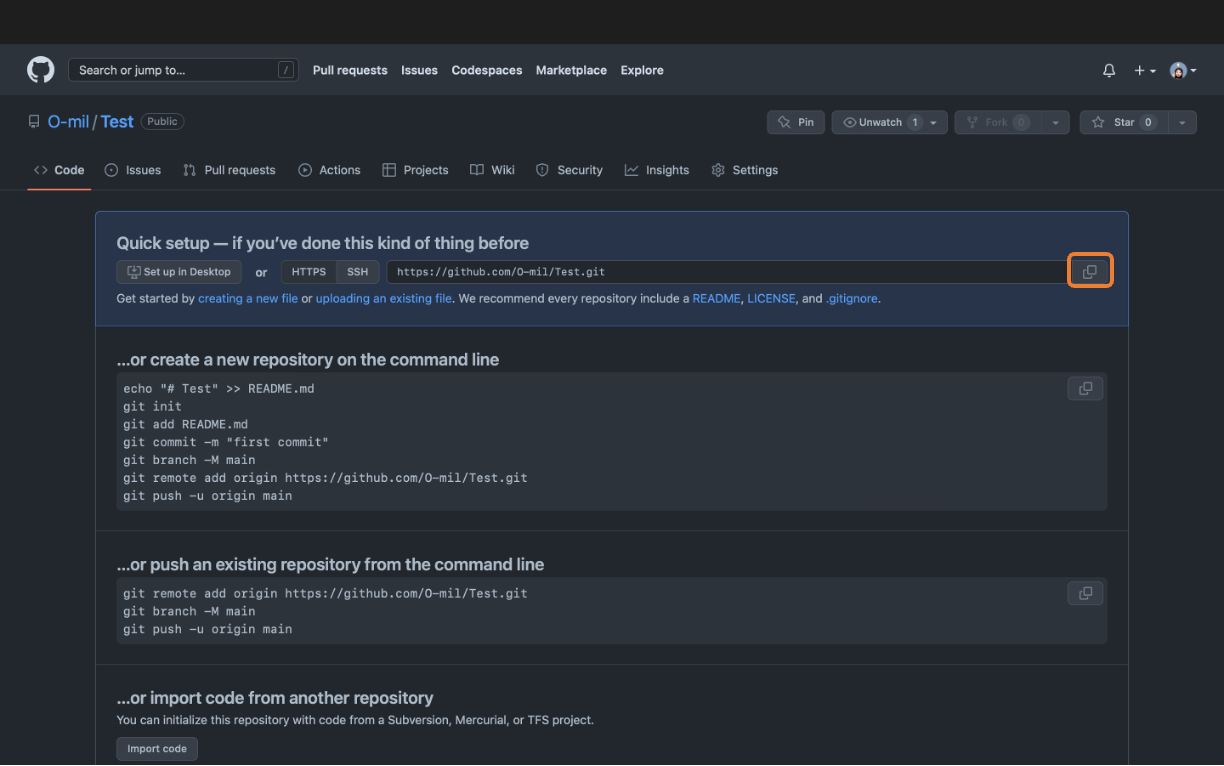
- 깃허브에서 레파지토리에 들어가 오른쪽 복사 버튼을 누르시면 됩니다. (HTTPS를 복사하세요)

- 오른쪽 상단에 있는 Commit 버튼을 눌러주세요.
*단축키: CMD + K
- 만들어진 파일을 모두 올려줄 것이므로 파일을 다 체크해 줍니다
- commit 메시지 창입니다.
- 수정된 부분이 있으면 '~~ 수정했다'라고 간략하게 써주는 부분 같습니다. (작성자도 잘 모름,, 아시는 분 알려주세요)
- 맨 밑에 있는 Commit 버튼을 눌러줍니다.

- Commit 옆에 있는 Push 버튼을 눌러주세요.
*단축키: CMD + Shift + K

- Push 버튼을 눌러주시면 됩니다.

- Github 레파지토리 - 코드 부분을 확인하시면 코드가 업로드된 것을 확인할 수 있습니다.
'GitHub' 카테고리의 다른 글
| [GitHub] 안드로이드 스튜디오 깃허브 협업하는 법 / 브랜치 만들기 (0) | 2023.02.08 |
|---|---|
| [GitHub] Repository 만들기 (2) | 2023.02.07 |
| [GitHub] 맥북(macOS) M1 GitHub Desktop 사용법 (0) | 2022.12.18 |



